Date: กุมภาพันธ์ 9, 2018
สรุปเล็กน้อย
ในโพสต์ก่อนหน้าของฉันฉันเดินผ่านขั้นตอนการสร้างคลัสเตอร์ 2 โหนดจนถึงจุดที่เราพร้อมที่จะเริ่มจัดกลุ่ม SQL Server 2012 ใน Windows Server 2012 หากคุณทำตามขั้นตอนเหล่านี้เสร็จแล้วคุณก็พร้อมที่จะดำเนินการต่อและสร้างแอ็พพลิเคชันคลัสเตอร์ของคุณด้วย SIOS Datakeeper Cluster Edition ที่แนะนำไว้
ขั้นตอนถัดไปจัดกลุ่ม SQL Server 2012
ก่อนอื่นเรามี SQL Server 2012 การติดตั้งคลัสเตอร์ของ SQL Server 2012 ค่อนข้างเหมือนกับการติดตั้งคลัสเตอร์ SQL 2008/2008 R2 ดังนั้นส่วนใหญ่จะใช้งานได้แม้ว่าคุณจะใช้ SQL 2008/2008 R2 คำศัพท์เกี่ยวกับ SQL Server 2012 Clustering มีความซับซ้อนเล็กน้อย คุณจะได้ยินเกี่ยวกับ SQL Server AlwaysOn ซึ่งอาจหมายถึงหนึ่งในสองข้อต่อไปนี้: AlwaysOn Availability Groups หรือ AlwaysOn Failover Cluster Instance ความสับสนเกิดขึ้นเนื่องจากทั้งสองโซลูชันต้องมีการรวมเข้ากับ Windows Server Failover Clustering บางระดับและอาจทำให้สับสนได้เนื่องจากคุณสามารถปรับใช้ AlwaysOn Availability Groups และ AlwaysOn Failover Clustering ได้ แต่นี่เป็นหัวข้อสำหรับวันอื่น!
ทำลายมันลงด้วยคำศัพท์ที่เข้าใจง่าย
AlwaysOn Availability Groups เป็นสิ่งที่เรียกว่า Database Mirroring ใน SQL 2008 R2 และเวอร์ชันก่อนหน้านี้ มีระฆังและนกหวีดใหม่ ๆ ที่สามารถเอาชนะข้อ จำกัด บางประการของการจำลองแบบฐานข้อมูลในเวอร์ชันก่อนหน้าได้ดังนั้นจึงควรตรวจสอบสิ่งนี้ออก AlwaysOn Failover Cluster Instance เป็นเพียงแค่สิ่งที่เคยเป็น SQL Server Failover Cluster เท่านั้น นี่คือรุ่นล่าสุดของเทคโนโลยีการจัดกลุ่มเดียวกันที่มีให้บริการตั้งแต่ SQL Server เวอร์ชันต้น ๆ หนึ่งในคุณสมบัติใหม่ที่ดีที่สุดของ SQL Server 2012 AlwaysOn Failover Cluster Instance คือความสามารถในการมีโหนดในเครือข่ายย่อยที่แตกต่างกัน นี่คือข้อ จำกัด ที่สำคัญใน SQL Server เวอร์ชันก่อนหน้านี้ ในรายการบล็อกก่อนหน้านี้ผมได้กล่าวถึงข้อ จำกัด บางประการเกี่ยวกับ AlwaysOn Availability Groups คุณควรตรวจสอบก่อนว่าคุณจะตัดสินใจใช้เทคโนโลยีใดบ้าง
เริ่มกันเลย
กับที่กล่าวว่าบทความนี้จะมุ่งเน้นไปที่คำแนะนำทีละขั้นตอนในการปรับใช้ SQL Server 2012 AlwaysOn Failover Cluster Instance
ขั้นตอนที่ 1
ตรวจสอบว่าที่เก็บข้อมูลคลัสเตอร์ของคุณพร้อมแล้ว ถ้าคุณทำตามคำแนะนำในโพสต์ก่อนหน้านี้ของฉันคุณจะทราบว่าแทนที่จะเป็นรีซอร์สดิสก์ที่ใช้ร่วมกันเราจะใช้ทรัพยากรดิสก์แบบจำลองโดยใช้ซอฟต์แวร์ DataKeeper Cluster Edition ของบุคคลที่สาม ถ้าคุณใช้พื้นที่เก็บข้อมูลที่ใช้ร่วมกันและเพิ่มพื้นที่เก็บข้อมูลมากกว่าที่คุณสามารถข้ามไปทางขั้นตอนที่ 2 ซึ่งเราจะเริ่มติดตั้ง SQL มิเช่นนั้นให้ทำตามขั้นตอนด้านล่างเพื่อกำหนดค่าซอฟต์แวร์เพื่อทำสำเนาดิสก์ภายในเครื่องเพื่อใช้ในคลัสเตอร์ SQL
การกำหนดค่า DataKeeper Cluster Edition
-
ติดตั้งและกำหนดค่า DataKeeper Cluster Edition
- เรียกใช้การตั้งค่า DK

- ผ่านขั้นตอนการติดตั้งทั้งหมดที่เลือกค่าดีฟอลต์ทั้งหมด









- รีสตาร์ทคอมพิวเตอร์หลังจากการติดตั้งเสร็จสิ้นตามที่ได้รับพร้อมท์และทำซ้ำขั้นตอนในเซิร์ฟเวอร์ SECONDARY
- เปิด DataKeeper UI บน PRIMARY แล้วคลิก Connect to Server เชื่อมต่อกับ PRIMARY แล้วเชื่อมต่อกับ SECONDARY



- คลิกที่สร้างงานและเดินผ่านตัวช่วยสร้างงานเพื่อสร้างกระจกของไดรฟ์ E


เลือกไดรฟ์ข้อมูลต้นฉบับของมิเรอร์และที่อยู่ IP ของ NIC ที่จะมีการรับส่งข้อมูลการจำลองแบบ
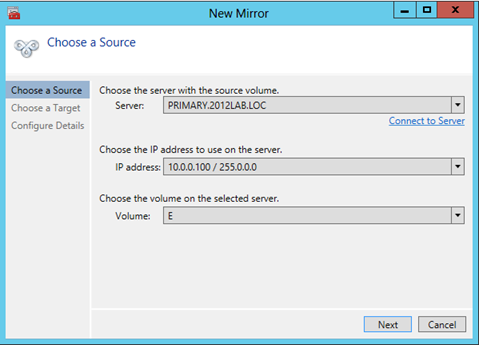
เลือกเป้าหมายของกระจกและคลิกถัดไป
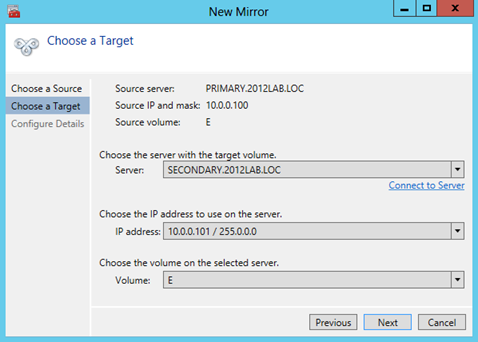
ที่นี่คุณจะเลือกตัวเลือกกระจกของคุณ:
การบีบอัด – เปิดใช้งานเฉพาะสำหรับการจำลองแบบข้าม WAN เท่านั้น
Asynchronous – เลือกตัวเลือกนี้สำหรับการจำลองแบบ WAN ทั้งหมด
Synchronous – เหมาะสำหรับการจำลองแบบ LAN
แบนด์วิธสูงสุดที่ใช้ในการจำลองแบบ WAN เพื่อกำหนดระดับการจำลองข้อมูลแบนด์วิดท์ให้ได้รับอนุญาตให้ใช้ โดยทั่วไปควรวางไว้ที่ 0 แต่สำหรับการสร้างมิเรอร์เบื้องต้นคุณอาจต้องการ จำกัด แบนด์วิธเพื่อให้การจำลองแบบไม่ใช้แบนด์วิธที่มีอยู่ทั้งหมดเพื่อทำข้อมูลให้ตรงกันเบื้องต้น

เมื่อคุณคลิกเรียบร้อยระบบจะสร้างมิเรอร์

เมื่อกระจกถูกสร้างขึ้นคุณจะได้รับพร้อมท์ให้ลงทะเบียนไดรฟ์ข้อมูลใน Windows Server Failover Clustering (WSFC) คลิก Yes และทรัพยากร Volume DataKeeper ใหม่จะถูกลงทะเบียนใน Storage ที่มีอยู่ (ดูรูปในขั้นตอนที่ 2)

- เรียกใช้การตั้งค่า DK
ขั้นตอนที่ 2
เราจะเริ่มติดตั้ง SQL Server 2012 ในโหนดคลัสเตอร์แรก
- ก่อนที่เราจะเริ่มต้นตรวจสอบให้แน่ใจว่าที่เก็บข้อมูลของคุณปรากฏในตัวจัดการงานของ Failover Cluster Manager และถูกกำหนดให้กับกลุ่ม Storage ที่มีอยู่ดังที่แสดงด้านล่าง
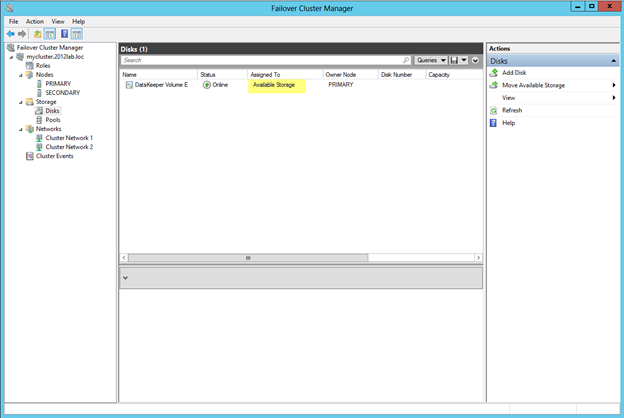
- ณ จุดนี้เราจะเปิดตัวการติดตั้ง SQL Server 2012 และไปที่แท็บการติดตั้งและคลิกการติดตั้งคลัสเตอร์ failover SQL Server ใหม่
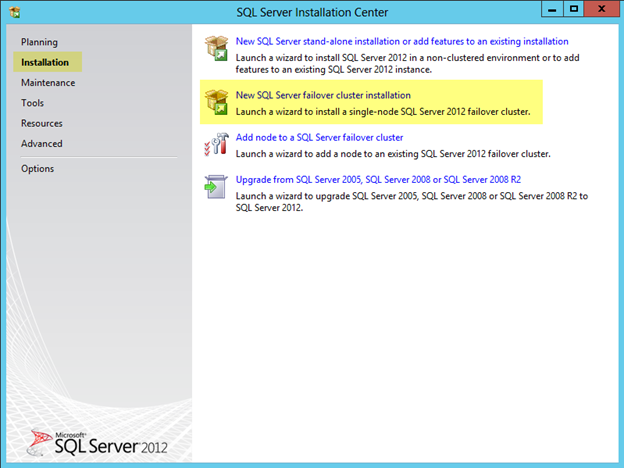
- ขั้นตอนการติดตั้งดังแสดงในภาพหน้าจอต่อไปนี้


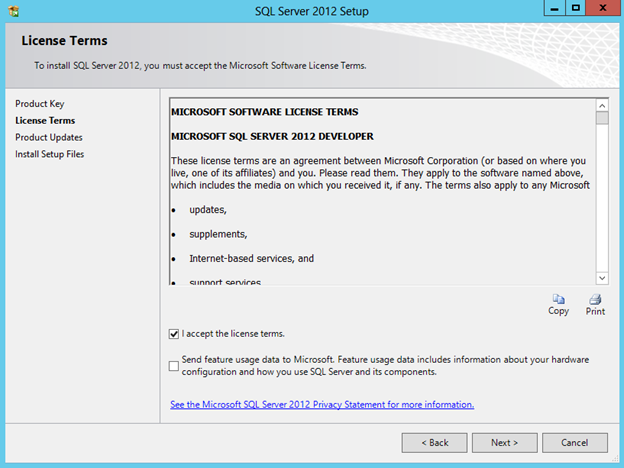
ข้อผิดพลาดต่อไปนี้คาดว่าหากเซิร์ฟเวอร์ของคุณไม่ได้เชื่อมต่อกับอินเทอร์เน็ต หากคุณเชื่อมต่อกับอินเทอร์เน็ตคุณควรดำเนินการต่อและยอมรับการอัปเดตที่พบ

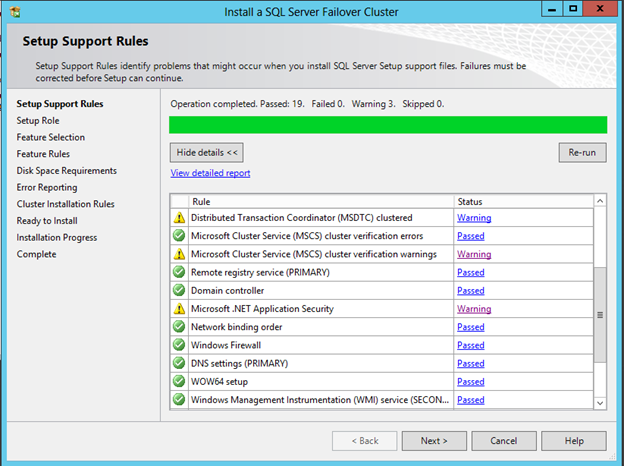
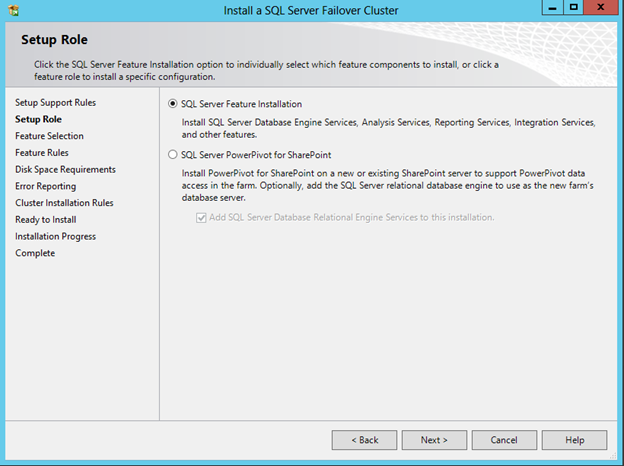
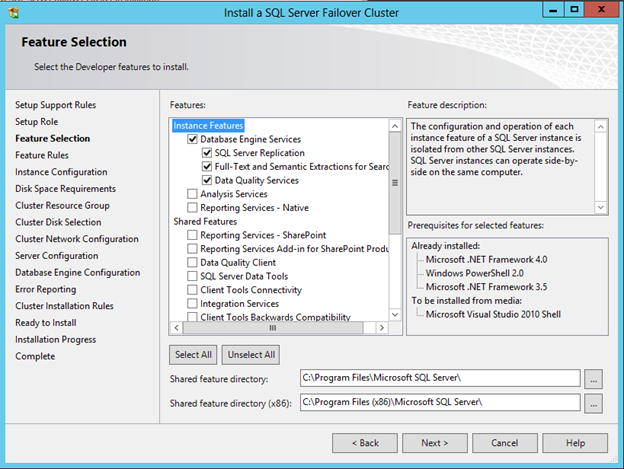
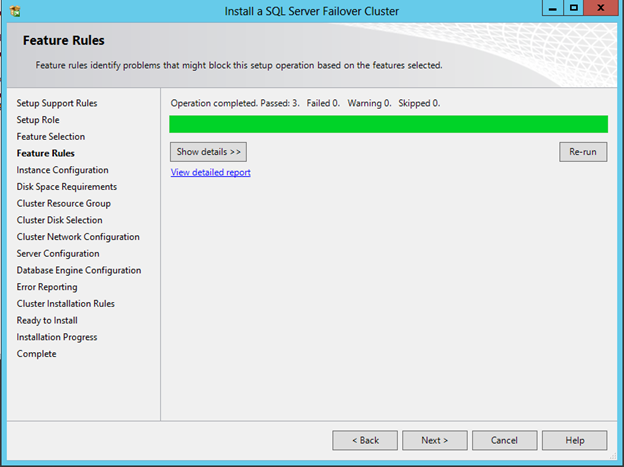

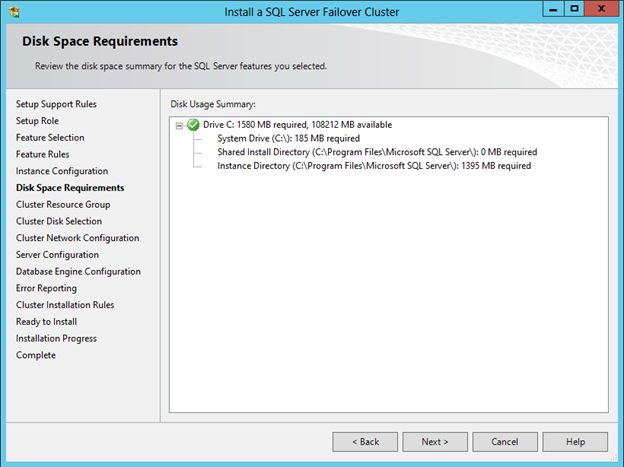



สำหรับแนวทางปฏิบัติที่ดีที่สุดสำหรับบัญชีบริการอ่านข้อมูลต่อไปนี้: http://msdn.microsoft.com/en-us/library/ms143504.aspx สำหรับวัตถุประสงค์ในห้องปฏิบัติการของเราฉันใช้บัญชีผู้ดูแลระบบเพียงอย่างเดียว
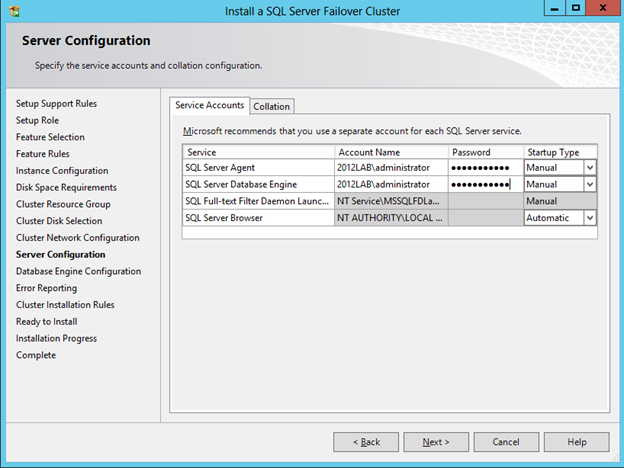
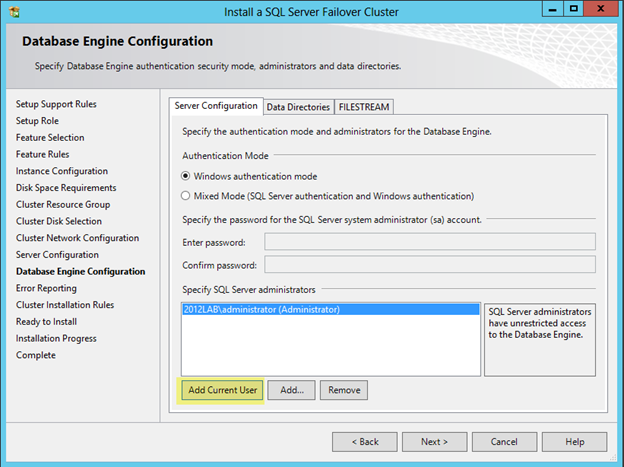
ก่อนที่คุณจะคลิกถัดไปคลิกที่แท็บ Data Directories และเปลี่ยนตำแหน่งของ tempdb ด้วย Windows Server 2012 tempdb ไม่ต้องอยู่ในที่จัดเก็บข้อมูลของคลัสเตอร์อีกต่อไป ในตัวอย่างของเราเราจะย้าย tempdb ไปยังไดรฟ์ C เพื่อหลีกเลี่ยงการจำลองข้อมูลที่ไม่จำเป็น
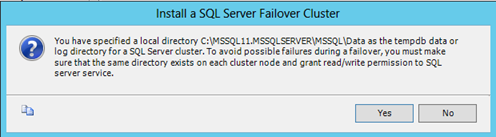
ณ จุดนี้คุณจะต้องแน่ใจว่าได้สร้างไดเร็กทอรี tempdb เดียวกันบนเซิร์ฟเวอร์ SECONDARY ตามคำแนะนำ
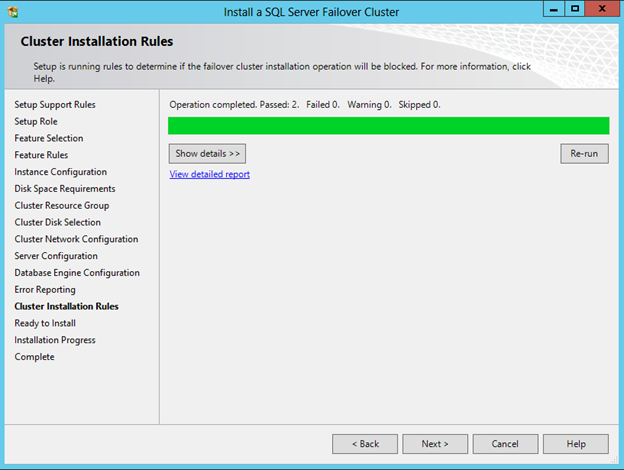


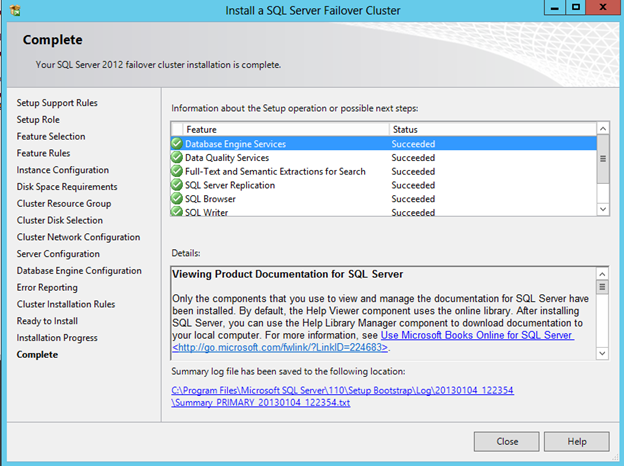
ขอแสดงความยินดีโหนดลำดับที่ 1 ได้รับการติดตั้งแล้ว
ขณะนี้เราพร้อมที่จะติดตั้ง SQL บนโหนดที่สองของคลัสเตอร์แล้ว
- ไปที่เซิร์ฟเวอร์ SECONDARY และเปิดการตั้งค่า SQL Server 2012 และทำตามตัวช่วยสร้างดังที่แสดงในภาพหน้าจอต่อไปนี้โดยคลิกที่ Add node เพื่อ failover cluster ของ SQL Server


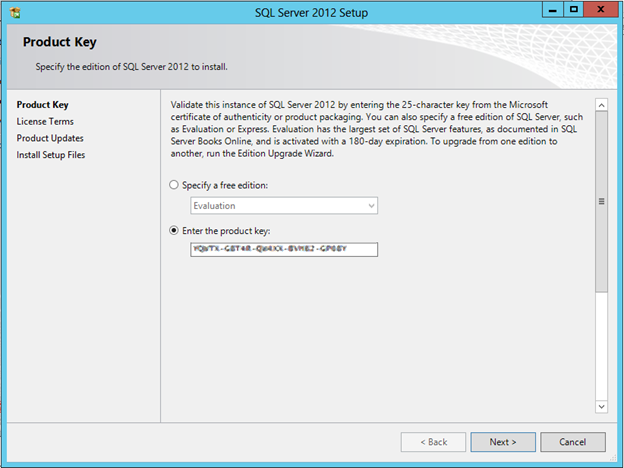

ข้อผิดพลาดต่อไปนี้คาดว่าหากเซิร์ฟเวอร์ของคุณไม่ได้เชื่อมต่อกับอินเทอร์เน็ต หากคุณเชื่อมต่อกับอินเทอร์เน็ตคุณควรดำเนินการต่อและยอมรับการอัปเดตที่พบ


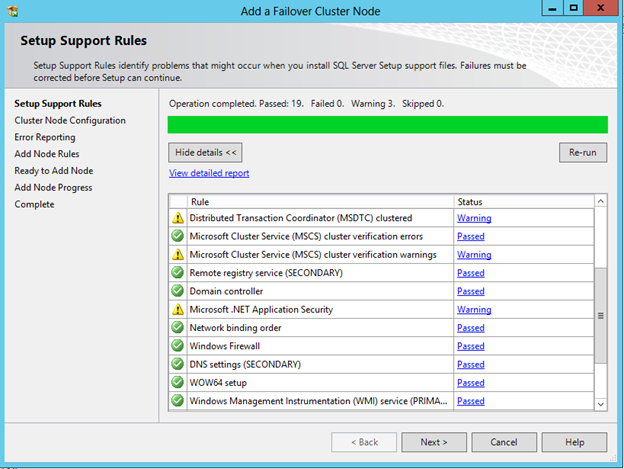


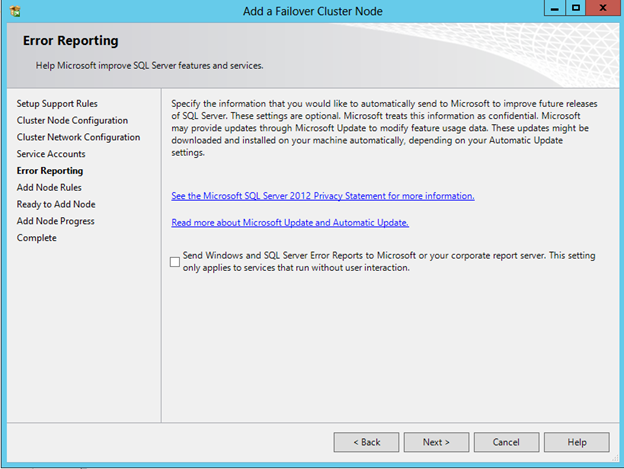
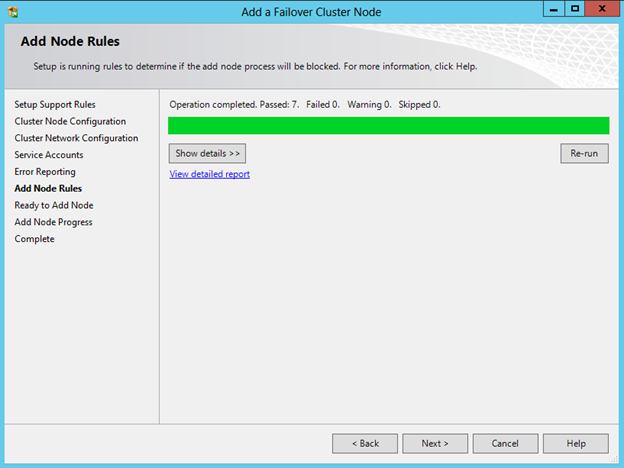
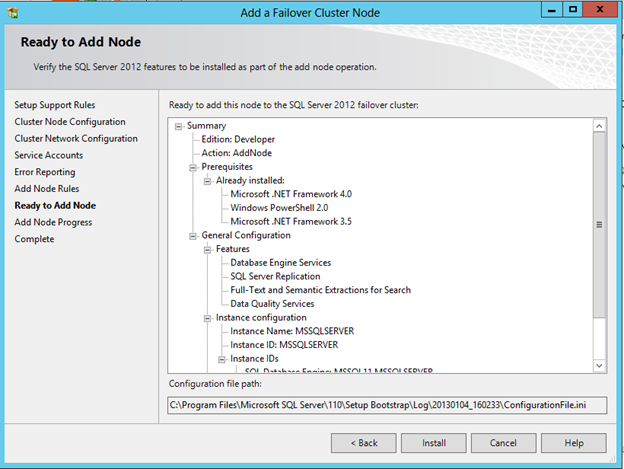

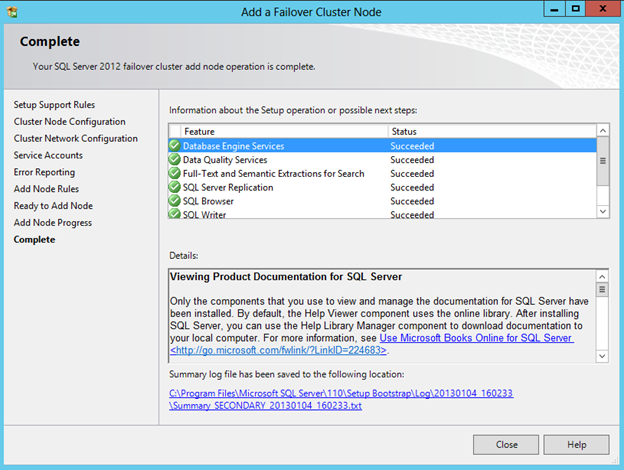
- ขอแสดงความยินดี – คุณได้สร้างอินสแตนซ์ของคลัสเตอร์ล้มเหลวของ AlwaysOn SQL Server 2012 แบบ 2 โหนด เปิดตัว Failover Cluster Manager และคุณควรจะเห็นสิ่งที่คล้ายกับบทความนี้ "การจัดกลุ่ม SQL Server 2012 ในคลัสเตอร์ Windows Server 2012" เป็นเพียงการดำเนินการอย่างรวดเร็วในการติดตั้ง SQL 2012 ในคลัสเตอร์ Windows Server 2012 . สำหรับการอ่านเพิ่มเติมโปรดเริ่มต้นที่นี่และปล่อยให้ Google เป็นเพื่อนของคุณ!
ทำซ้ำโดยได้รับอนุญาตจาก https://clusteringformeremortals.com/2013/01/05/clustering-sql-server-2012-on-windows-server-2012-step-by-step/